Ready 品牌型号:联想GeekPro 2020 系统:win10 1909 64位企业版 软件版本:Adobe Photoshop cs6 部分用户可能电脑型号不一样,但系统版本一致都适合该方法。 PS多边形套索工具在哪设置 ?下面就给
品牌型号:联想GeekPro 2020
系统:win10 1909 64位企业版
软件版本:Adobe Photoshop cs6
部分用户可能电脑型号不一样,但系统版本一致都适合该方法。
PS多边形套索工具在哪设置?下面就给大家分享下ps多边形套索设置的教程。
ps多边形套索工具是套索工具之一,是用来抠图的。
1第一步打开ps,导入素材,点击左侧工具栏的多边形套索工具
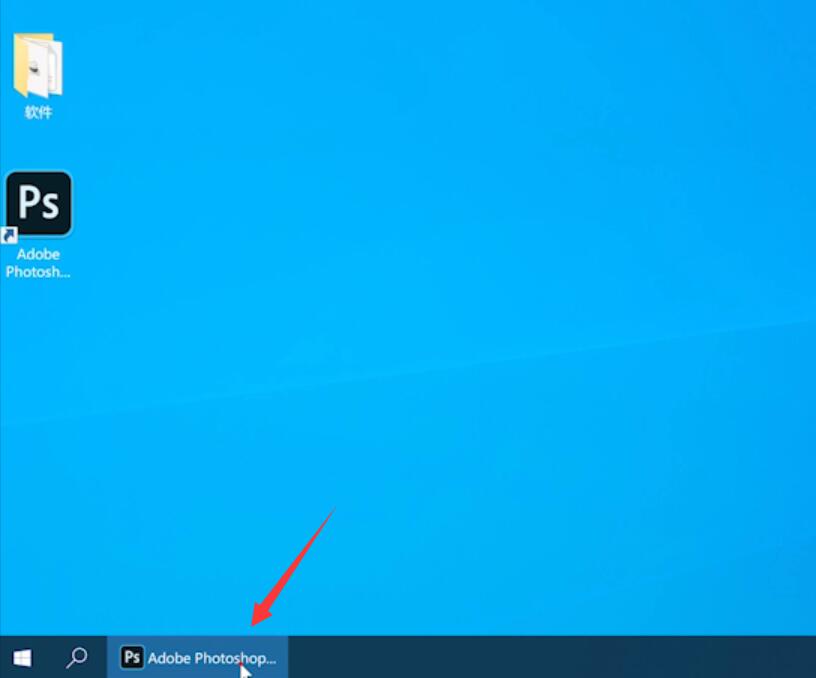
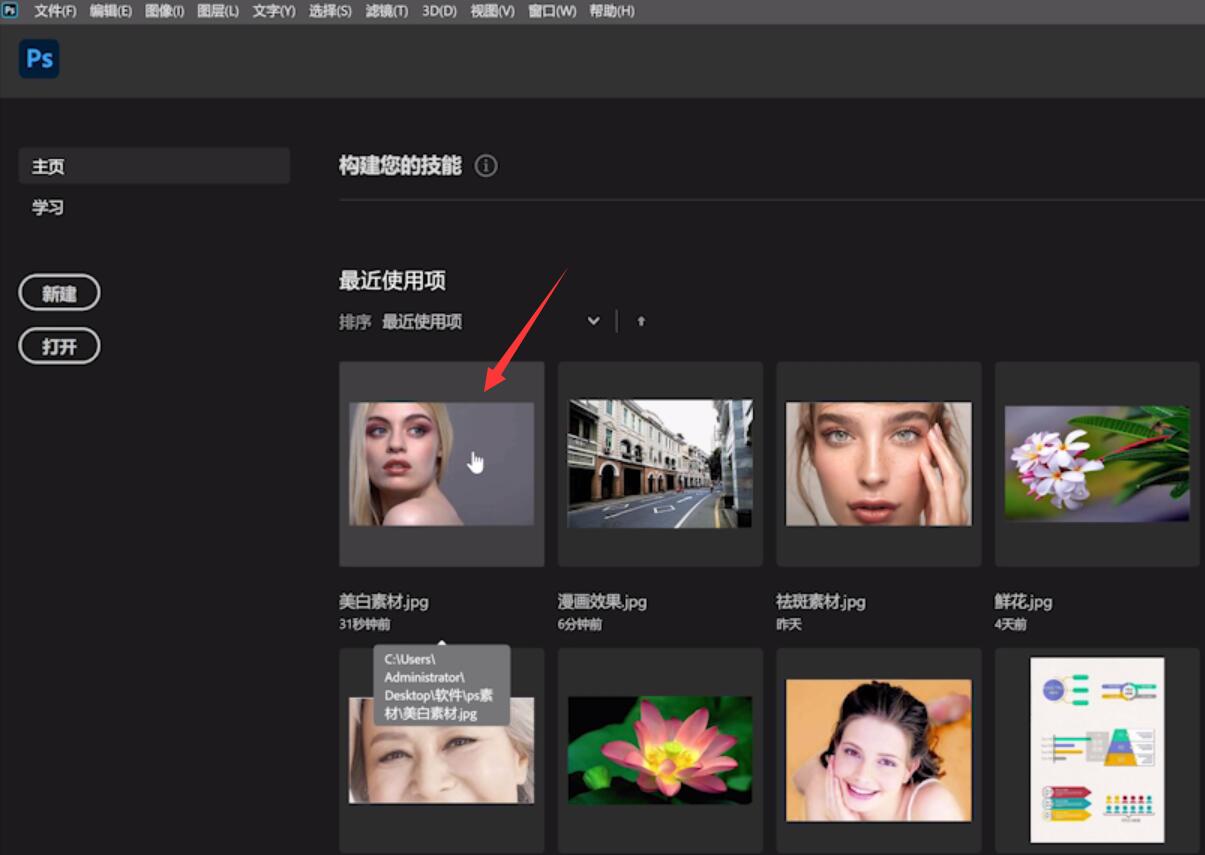
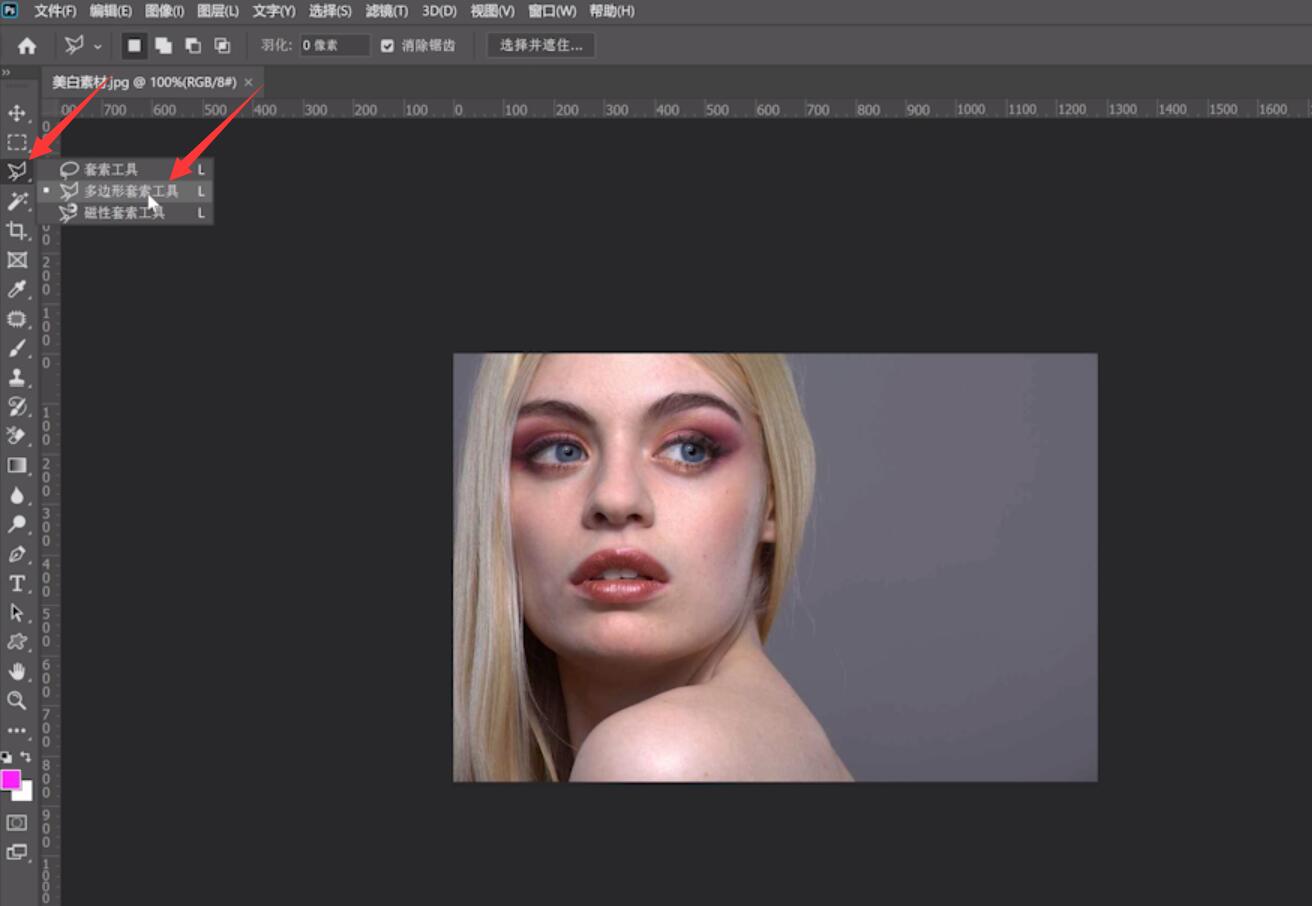
2第二步对着需要抠取的边缘,点击鼠标左键,接着移动鼠标进行绘制选区
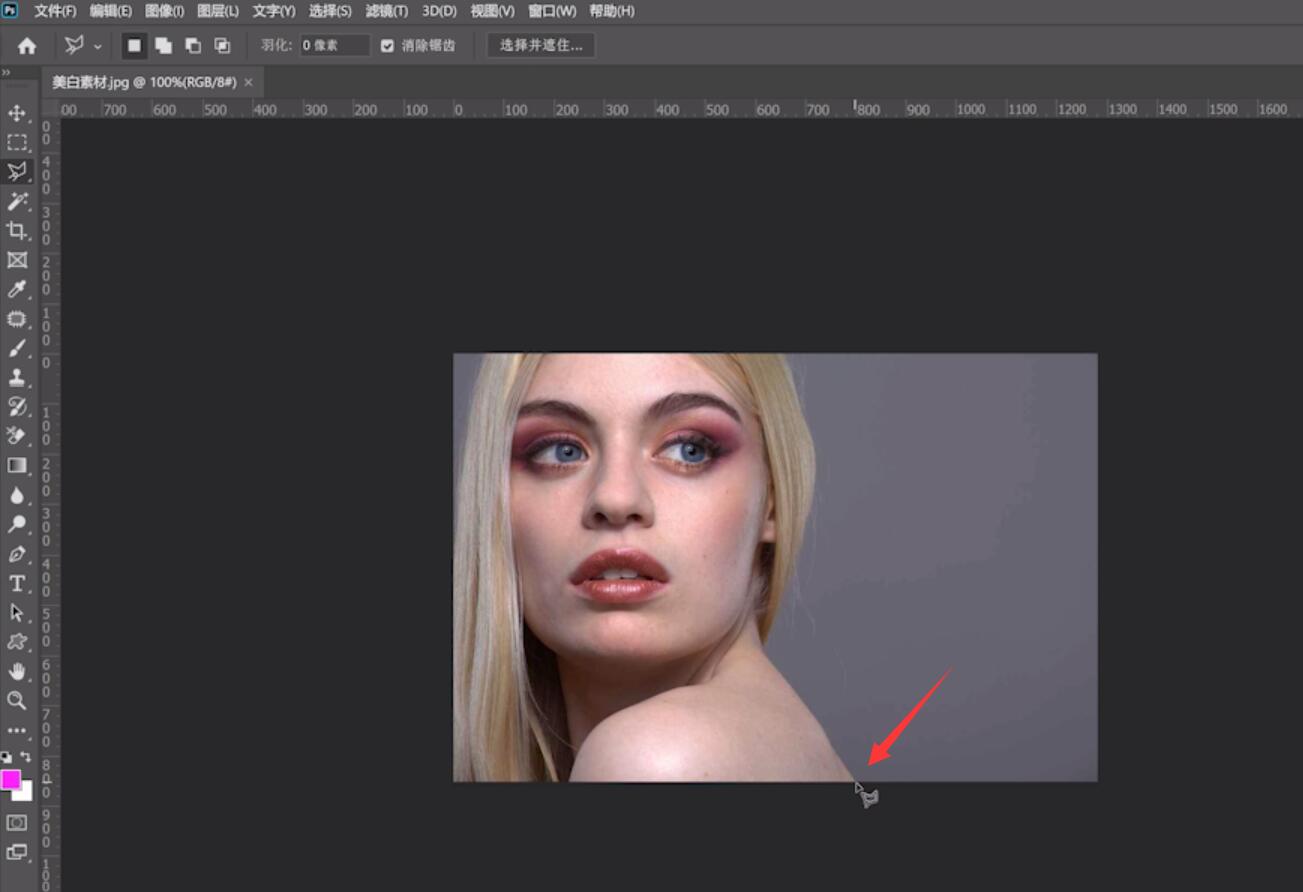
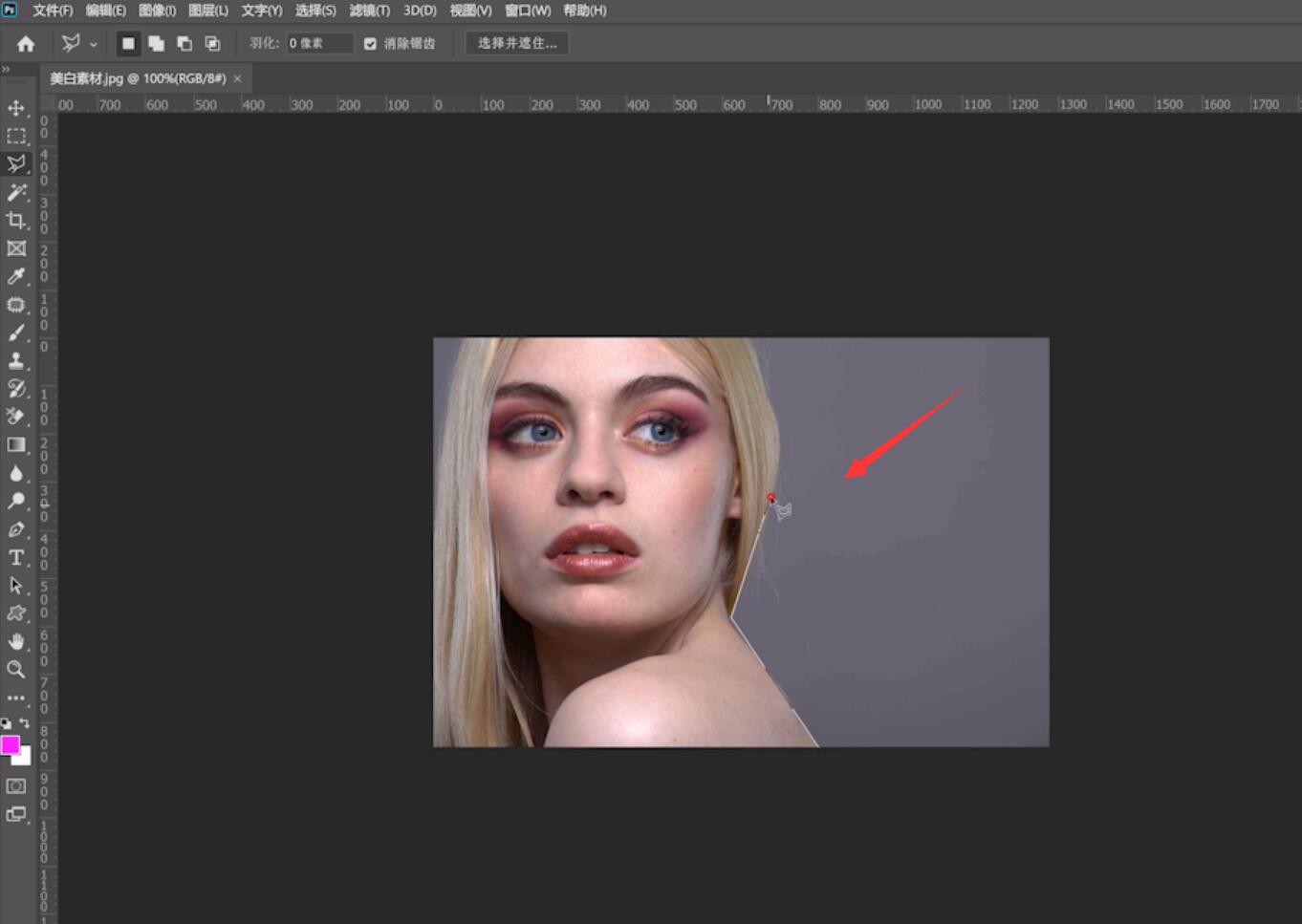
3第三步抠选出来后,快捷键V选择移动工具,即可对选区进行移动
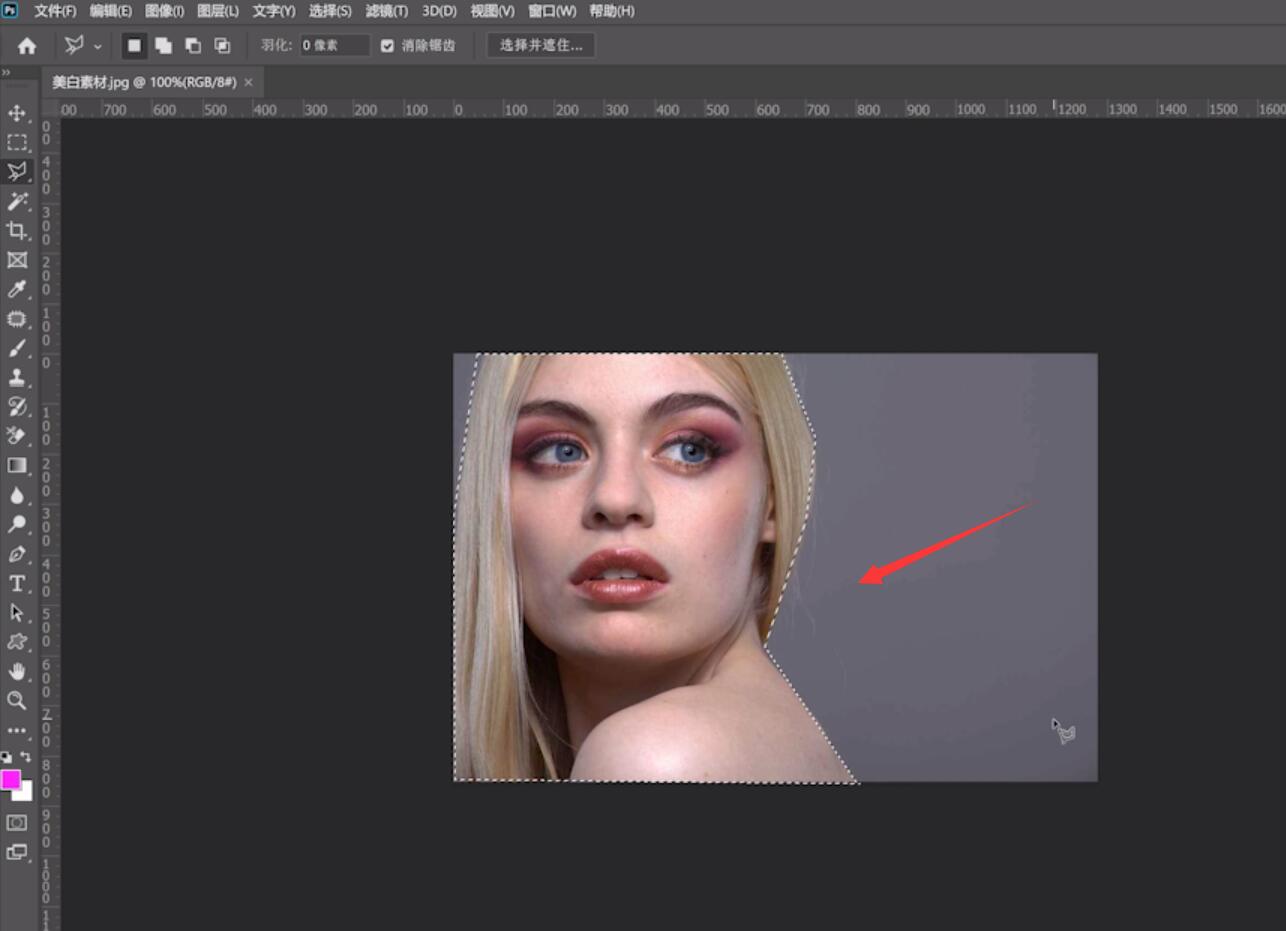
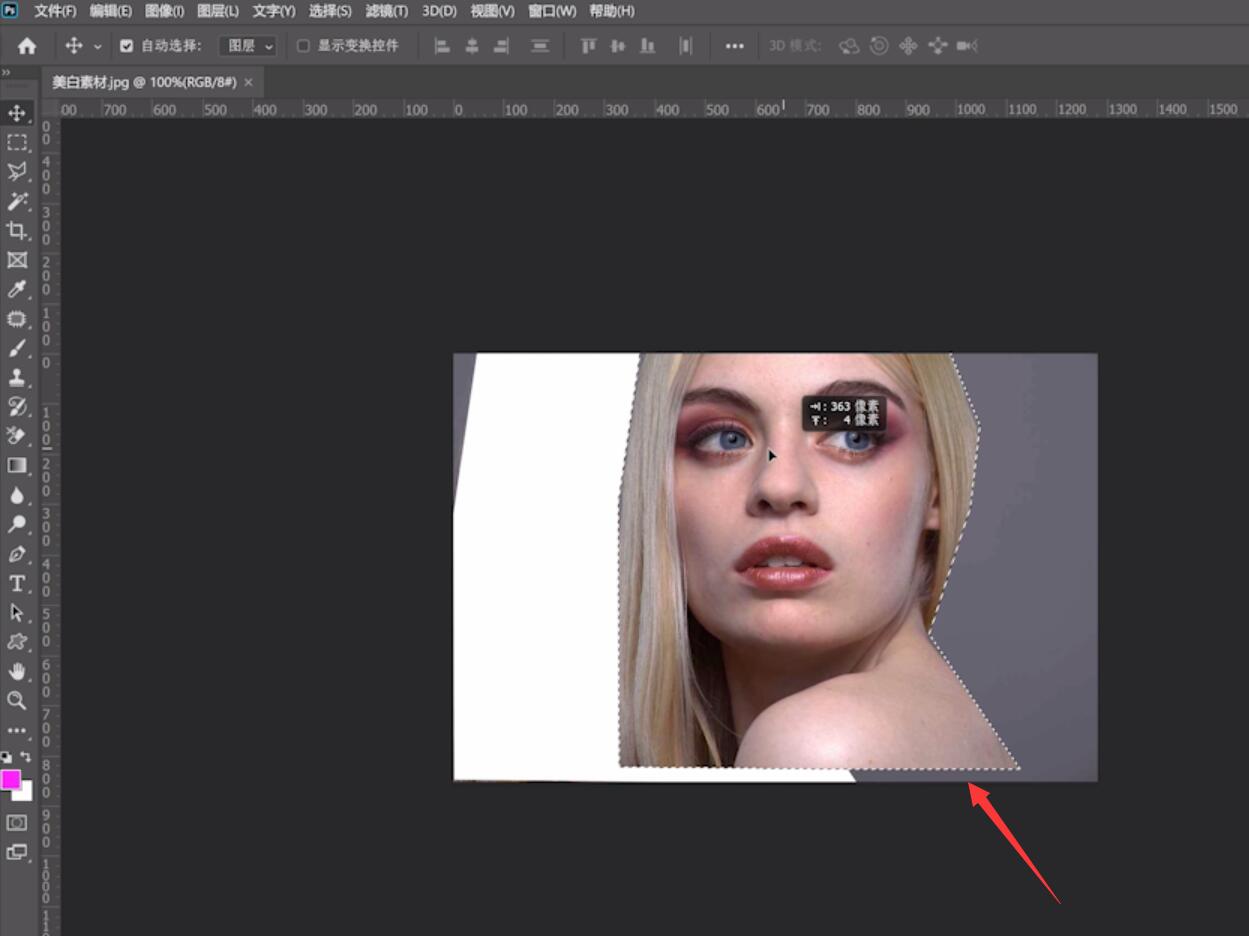
以上就是ps多边形套索工具怎么设置的内容,希望对各位有所帮助。
